PHP文件用什么软件打开?Notepad编辑教程
时间:2025-09-29 22:13:53 191浏览 收藏
哈喽!大家好,很高兴又见面了,我是golang学习网的一名作者,今天由我给大家带来一篇《PHP文件用什么软件打开?Notepad轻松编辑教程》,本文主要会讲到等等知识点,希望大家一起学习进步,也欢迎大家关注、点赞、收藏、转发! 下面就一起来看看吧!
答案:Notepad可打开PHP文件,但仅适合简单查看;推荐使用VS Code、Sublime Text、Notepad++或PhpStorm等专业编辑器进行开发;乱码问题通常由编码不匹配引起,可通过更改编码为UTF-8解决。
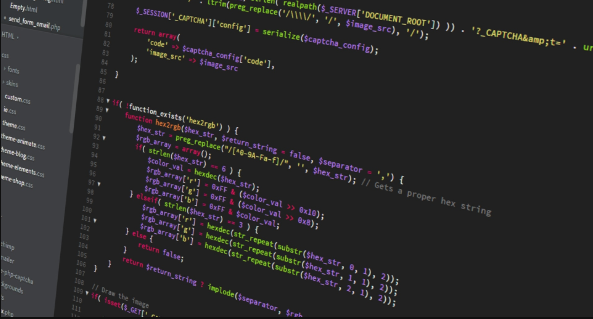
PHP文件本质上就是文本文件,所以用最基础的文本编辑器,比如Windows自带的Notepad(记事本),完全可以打开并查看其内容。它能让你直接看到PHP代码的原始文本,对于快速查看或进行一些非常小的修改来说,确实是一个即用即走的便捷方式。
解决方案
要使用Notepad打开PHP文件,操作非常简单,几乎和打开任何其他文本文件一样:
- 找到你的PHP文件: 在文件资源管理器中定位到
.php文件。 - 右键点击文件: 在文件图标上点击鼠标右键。
- 选择“打开方式”: 在弹出的上下文菜单中,找到并点击“打开方式(H)...”。
- 选择“记事本”: 在弹出的“你希望如何打开此文件?”窗口中,从列表中选择“记事本”。如果“记事本”不在列表中,你可能需要点击“更多应用”,然后向下滚动查找。
- (可选)始终使用记事本打开: 如果你希望以后双击PHP文件都默认用记事本打开,可以在选择“记事本”后,勾选“始终使用此应用打开.php文件”的复选框。
通过这些步骤,你的PHP文件就会在Notepad中以纯文本的形式展现出来。你可以看到所有的PHP代码、HTML标记以及任何注释。
除了Notepad,还有哪些更适合PHP开发的编辑器?
虽然Notepad能打开PHP文件,但说实话,对于任何稍微复杂一点的PHP开发工作,它都显得力不从心。我个人在刚开始接触编程的时候,也曾用记事本写过一些简单的HTML,但很快就发现效率太低了。现在,市面上有很多功能强大、专为代码开发设计的编辑器和集成开发环境(IDE),它们能极大地提升开发体验和效率。
我推荐以下几款:
- Visual Studio Code (VS Code): 这几乎是我目前的首选。它免费、开源、轻量级,但功能却异常强大。通过安装各种扩展,VS Code能提供PHP语法高亮、代码智能提示(IntelliSense)、错误检查、代码格式化、Git集成,甚至直接在编辑器内运行调试。它的社区生态非常活跃,几乎所有你能想到的功能都有对应的扩展。
- Sublime Text: 曾经非常流行,以其速度快、界面简洁和强大的多光标编辑功能著称。它也是一个付费软件,但可以无限期免费试用。对于追求极致轻量和速度的开发者来说,Sublime Text依然是一个不错的选择。
- Notepad++: 可以看作是Notepad的超级升级版。它免费,支持多标签页、语法高亮、代码折叠、查找替换(支持正则表达式)、插件系统等。对于那些习惯了Notepad界面,但又想要更多功能的Windows用户来说,Notepad++是一个非常好的过渡选择。
- PhpStorm: 这是JetBrains公司出品的专业级PHP IDE。它不是免费的,但功能极其全面,包括深度代码分析、高级重构、强大的调试器、对各种PHP框架(如Laravel, Symfony)的完美支持、数据库工具等。如果你是专业的PHP开发者,或者在大型项目团队工作,PhpStorm能提供无与伦比的开发体验。它虽然资源占用稍高,但带来的效率提升是显而易见的。
选择哪一款,很大程度上取决于你的个人习惯、项目需求和预算。但无论如何,从Notepad升级到这些工具,你会发现编程世界瞬间变得明亮起来。
为什么我不建议长期使用Notepad编辑PHP代码?
这其实是一个效率和错误率的权衡。用Notepad写PHP代码,就像用锤子修手表,虽然理论上能行,但过程会非常痛苦,而且很容易出错。我个人经历过那种在几百行代码里找一个漏掉的分号的绝望,那感觉真的不好受。
主要原因有以下几点:
- 缺乏语法高亮: 这是最致命的缺点。所有的代码都显示为同一种颜色,变量、函数、关键字、字符串混杂在一起,可读性极差。你很难一眼看出代码结构,更别提快速发现语法错误了。
- 没有代码智能提示(IntelliSense/自动补全): 现代编辑器能根据你输入的字符,自动补全函数名、变量名、类名等,大大减少打字量和拼写错误。Notepad完全没有这些,你必须手动输入每一个字符,效率可想而知。
- 没有错误检查和警告: 像VS Code或PhpStorm这样的编辑器,会在你编写代码时实时检查语法,并用波浪线或不同颜色标记出潜在的错误或警告。Notepad则不会,你只能等到运行代码时才发现问题,排查起来非常耗时。
- 编码问题: Notepad在处理文件编码(特别是UTF-8带BOM和不带BOM的情况)时,有时会比较“原始”,容易导致PHP文件在浏览器中显示乱码,或者在某些PHP解析器中出现奇怪的错误。更专业的编辑器通常能更好地自动检测和处理编码。
- 缺乏集成工具: 现代开发流程中,版本控制(Git)、命令行终端、调试器、文件传输(FTP/SFTP)等都是不可或缺的工具。Notepad无法集成这些,你需要频繁地在不同应用程序之间切换,非常分散注意力。
- 没有代码格式化和重构功能: 保持代码风格一致性和进行代码重构是提升代码质量的重要手段。Notepad无法自动格式化代码,也没有重构工具,这在团队协作或维护大型项目时会成为一个大问题。
所以,Notepad作为“应急”工具尚可,但若想高效、高质量地进行PHP开发,切换到专业的代码编辑器是必经之路。
PHP文件打开后显示乱码怎么办?
遇到PHP文件在Notepad或其他文本编辑器中打开显示乱码,这通常是文件编码问题导致的。我以前也经常遇到,尤其是从不同系统或不同编辑器之间传输文件时。
乱码的本质是:文件在保存时使用了一种字符编码(比如UTF-8),但在打开时,编辑器却尝试用另一种编码(比如ANSI或GBK)去解析它,导致字符无法正确显示。
以下是一些常见的排查和解决办法:
检查Notepad的“另存为”对话框:
- 在Notepad中打开乱码的PHP文件。
- 点击“文件”菜单,选择“另存为...”。
- 在“另存为”对话框的底部,你会看到一个“编码(E):”的下拉菜单。
- 尝试将编码从当前的选项(可能是ANSI)切换到“UTF-8”。
- 点击“保存”按钮(如果提示覆盖,选择“是”)。
- 关闭文件后重新打开,看看是否恢复正常。如果UTF-8不行,也可以尝试“Unicode”。
使用更智能的编辑器:
- 像VS Code、Sublime Text、Notepad++等编辑器通常能更好地自动检测文件编码。
- 用这些编辑器打开乱码的PHP文件,它们通常会在状态栏显示当前文件的编码。
- 你可以在这些编辑器中手动更改文件的编码。例如,在VS Code中,点击右下角的编码名称(如“UTF-8”),然后选择“通过编码重新打开”或“通过编码保存”。
确认PHP文件本身的编码:
- 在开发PHP文件时,最好统一使用UTF-8编码(不带BOM)。UTF-8是目前最推荐的编码方式,因为它支持全球所有字符,并且与HTML、CSS、JavaScript等前端技术兼容性最好。
- 许多旧的Windows系统默认Notepad保存为ANSI(通常是GBK),这在处理中文时容易与UTF-8冲突。
- 如果你在PHP文件中使用了中文,并且PHP文件本身是UTF-8编码,确保你的HTML页面也声明了正确的字符集,例如在
标签中加入:<meta charset="UTF-8">
- 如果PHP文件读取或写入数据库,也要确保数据库、数据表和字段的编码设置与PHP文件和应用程序的编码一致,通常也是UTF-8。
通过这些方法,你通常能解决PHP文件打开时遇到的乱码问题。关键在于让文件的实际编码和编辑器尝试解析的编码保持一致。
本篇关于《PHP文件用什么软件打开?Notepad编辑教程》的介绍就到此结束啦,但是学无止境,想要了解学习更多关于文章的相关知识,请关注golang学习网公众号!
-
501 收藏
-
501 收藏
-
501 收藏
-
501 收藏
-
501 收藏
-
251 收藏
-
186 收藏
-
336 收藏
-
448 收藏
-
488 收藏
-
282 收藏
-
162 收藏
-
129 收藏
-
323 收藏
-
313 收藏
-
267 收藏
-
100 收藏
-

- 前端进阶之JavaScript设计模式
- 设计模式是开发人员在软件开发过程中面临一般问题时的解决方案,代表了最佳的实践。本课程的主打内容包括JS常见设计模式以及具体应用场景,打造一站式知识长龙服务,适合有JS基础的同学学习。
- 立即学习 543次学习
-

- GO语言核心编程课程
- 本课程采用真实案例,全面具体可落地,从理论到实践,一步一步将GO核心编程技术、编程思想、底层实现融会贯通,使学习者贴近时代脉搏,做IT互联网时代的弄潮儿。
- 立即学习 516次学习
-

- 简单聊聊mysql8与网络通信
- 如有问题加微信:Le-studyg;在课程中,我们将首先介绍MySQL8的新特性,包括性能优化、安全增强、新数据类型等,帮助学生快速熟悉MySQL8的最新功能。接着,我们将深入解析MySQL的网络通信机制,包括协议、连接管理、数据传输等,让
- 立即学习 500次学习
-

- JavaScript正则表达式基础与实战
- 在任何一门编程语言中,正则表达式,都是一项重要的知识,它提供了高效的字符串匹配与捕获机制,可以极大的简化程序设计。
- 立即学习 487次学习
-

- 从零制作响应式网站—Grid布局
- 本系列教程将展示从零制作一个假想的网络科技公司官网,分为导航,轮播,关于我们,成功案例,服务流程,团队介绍,数据部分,公司动态,底部信息等内容区块。网站整体采用CSSGrid布局,支持响应式,有流畅过渡和展现动画。
- 立即学习 485次学习
